Отправить видео через Telegram-бота можно тремя способами:
- Ссылка в сообщении.
- Добавить как файл размером до 50МБ.
- Видеозаметка («кружочек») размером до 10МБ в формате .MP4 и продолжительностью до 1 минуты.
Важно: в новом расширении BotHelp теперь доступна возможность загружать, хранить и автоматически отправлять видеофайлы размером до 2 ГБ через Telegram-ботов. Узнать подробнее в статье.
Ссылка на видео в тексте сообщения
Если видео опубликовано на видеохостинге, например на YouTube, то для отправки через бота достаточно вставить ссылку на видео в текст сообщения.
Не отключайте предпросмотр ссылок, чтобы видео можно было воспроизвести в приложении Telegram.
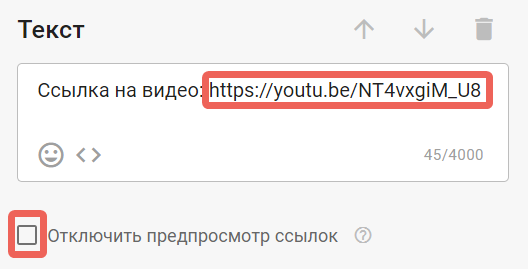
При использовании этого способа на телефонах видео будет воспроизводиться в приложении Telegram, а на ПК будет открываться в браузере.
Преимущество такого способа
- Отсутствие ограничений по размеру видео.
- Не нужно загружать видеофайл на диск и в редактор бота.
Добавить через карточку «Файл»
Можно отправить видео как файл. Для этого добавьте в блоке «Сообщение» карточку «Файл» и загрузите нужное видео с диска компьютера. Размер файла не должен превышать 50МБ.
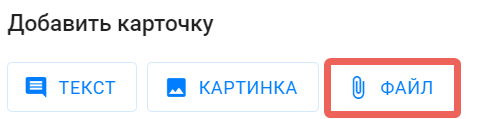
Преимущества данного способа
- Видео будет воспроизводиться в приложении даже на ПК.
- Нет зависимости от хостинга.
- В тексте не нужно указывать ссылку.
Круглые видео через карточку «Видеозаметка»
Вы можете отправлять видео в ботах Telegram в круглом формате («кружочки»).
Для этого запишите и отправьте круглое видео в любой чат, например, в «Избранные», затем сохраните видео как файл.
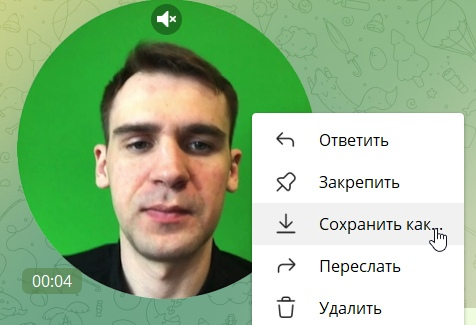
Откройте редактор нужного бота и в блоке «Сообщение» добавьте карточку «Видеозаметка».
Выберите ранее скачанное видео и сохраните шаг. Файл должен быть размером до 10МБ в формате .MP4 и продолжительностью до 1 минуты.
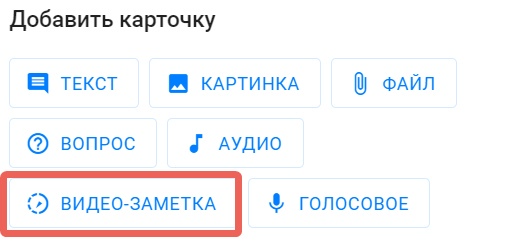
Важно: если вы добавите прямоугольное видео, то на круглое оно не заменится.
Важно: если у подписчика стоит запрет на получение голосовых сообщений, то ему нельзя отправить видеозаметку.
Преимущества этого способа
- Круглый формат видео.
GIF
К сообщению в боте можно добавить файл GIF.
Для этого через карточку «Файл» загрузите ранее сохранённую гифку размером до 50МБ.
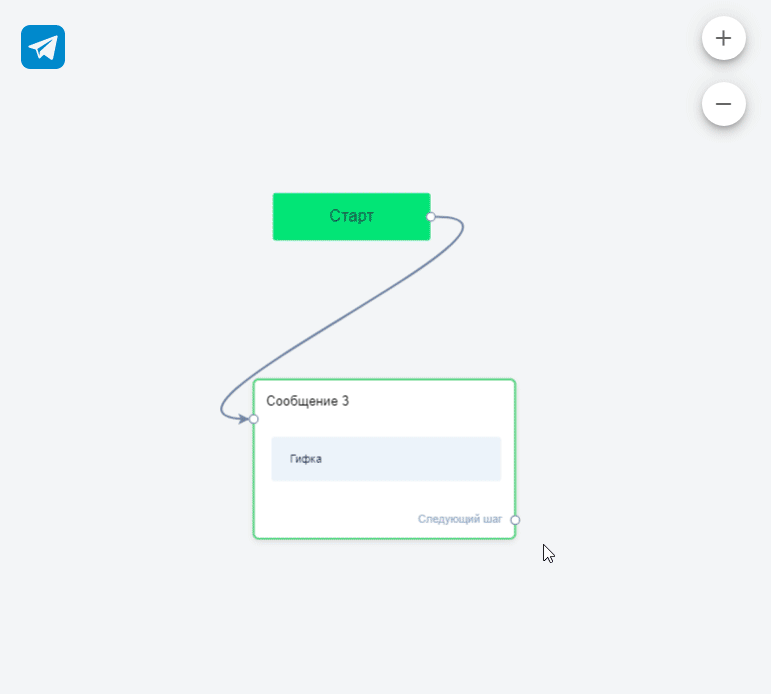
Важно: при добавлении гифки через карточку «Картинка» анимация проигрываться не будет. В мессенджере просто отобразится статичное изображение.
Если после загрузки файл с видео не воспроизводится, проверьте воспроизведение файла с других устройств (телефон, компьютер).
Можно ли принимать видео от подписчиков в боте?
Нет, сейчас такого функционала нет.
Видео, записанное на Android, неправильно отображается в боте на iOS
Причина в том, что видео, записанное на Android, может содержать метаданные, которые iOS обрабатывает иначе. Из-за этого возникают ошибки отображения.
-
- Перейдите по ссылке: https://convertio.co/ru/mp4-converter/
- Нажмите «Выбрать файлы» — загрузите своё видео
- В выпадающем списке формата убедитесь, что стоит MP4.
- Справа нажмите «Настройки»:
- Кодек видео: H.264
- Кодек аудио: AAC
- Размер: 1280×720 или 1920×1080 (16:9)
- FPS: 30
- Поворот: если есть параметр «Rotate/Fix Orientation» — включите.
- Нажмите «ОК», затем «Конвертировать».
- Дождитесь завершения и скачайте новый файл.
- Загрузите этот файл в BotHelp вместо исходного.
После этого на устройствах с iOS видео будет отображаться корректно.
Важно: документы в формате pdf так же ограничены самим Telegram размером до 50МБ.
Если вы не нашли ответ на свой вопрос, задайте его нам в чате внутри кабинета либо напишите в Telegram BotHelpSupportBot или на почту hello@bothelp.io
Получите 14 дней полного функционала платформы для создания рассылок, автоворонок и чат-ботов BotHelp.